Kas ir ekrānuzņēmums un kā to izveidot?
Vai jums ir lūgts nofotografēt kaut ko savā datorā un nosūtīt kādam? Vai arī jūs kādreiz esat apskatījis tastatūras pogu “Print Screen” vai “PrntScr” un domājis, kas tas bija?
Ekrānuzņēmumi ir ļoti izplatīts veids, kā kādam ekrānā parādīt kaut ko tādu, ko viņi paši nespēj izveidot, vai tvert datus, kurus jūs, iespējams, citādi nevarētu tvert. Ekrāna attēla uzņemšanai ir nedaudz vairāk nekā vienkārši šīs pogas nospiešana, un tas ir punkts procesā, kurā daudziem cilvēkiem rodas problēmas. Par laimi datorā Windows 7 jau ir nepieciešamie rīki, lai izveidotu ekrānuzņēmuma attēlu, tāpēc turpiniet lasīt, lai uzzinātu, kā to izdarīt.
Izveidojiet ekrānuzņēmumu, izmantojot Microsoft Paint
Microsoft Paint ir piesātināšanas programma, kas ir iepriekš instalēta kopā ar Windows 7. Tomēr tā ir arī attēlu rediģēšanas programma. Šī ir svarīga funkcija, jo, ģenerējot ekrānuzņēmumu, jūs faktiski kopējat ekrāna attēlu datora starpliktuvē. Šī ir tāda pati ideja kā kopējot tekstu no viena dokumenta uz otru vai no Web lapas uz e-pastu. Izprotot šo procesu, jums jāsāk redzēt, ko jūs darīsit, lai izveidotu ekrānuzņēmuma attēlu.
1. darbība: konfigurējiet ekrānu tā, lai tas būtu iestatīts ekrānuzņēmumam. Tas nozīmē uztveršanas loga iegūšanu atbilstošā izmērā un svarīgu datu redzamības nodrošināšanu.
2. solis: nospiediet tastatūras augšējā labajā stūrī pogu Print Screen vai PrntScr . Ekrānuzņēmums tagad ir kopēts jūsu starpliktuvē.
3. darbība: ekrāna apakšējā kreisajā stūrī noklikšķiniet uz Windows vai pogas Sākt .
4. solis: meklēšanas laukā izvēlnes apakšdaļā ierakstiet “paint” un pēc tam nospiediet tastatūras taustiņu Enter. Tas atvērs programmu Microsoft Paint.

5. darbība: noklikšķiniet uz pogas Ielīmēt lentē loga Krāsas augšpusē esošajā lentē. Ņemiet vērā, ka varat arī tastatūrā nospiest Ctrl + V, lai arī ielīmētu ekrānuzņēmumu. Ja jums kaut kādā veidā ir nepieciešams apgriezt vai rediģēt ekrānuzņēmumu, varat to izmantot tagad, izmantojot dažādus programmas Paint rīkus.
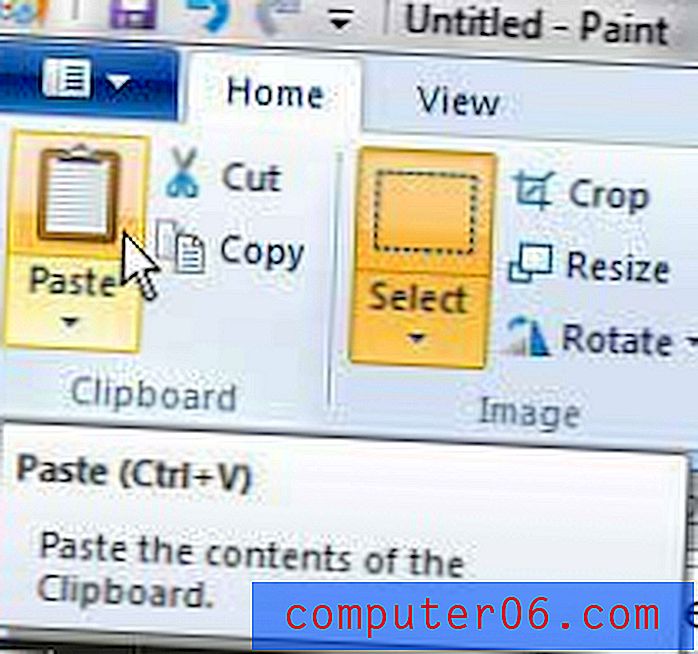
6. darbība: loga augšējā kreisajā stūrī noklikšķiniet uz zilās cilnes Paint, pēc tam noklikšķiniet uz opcijas Saglabāt .
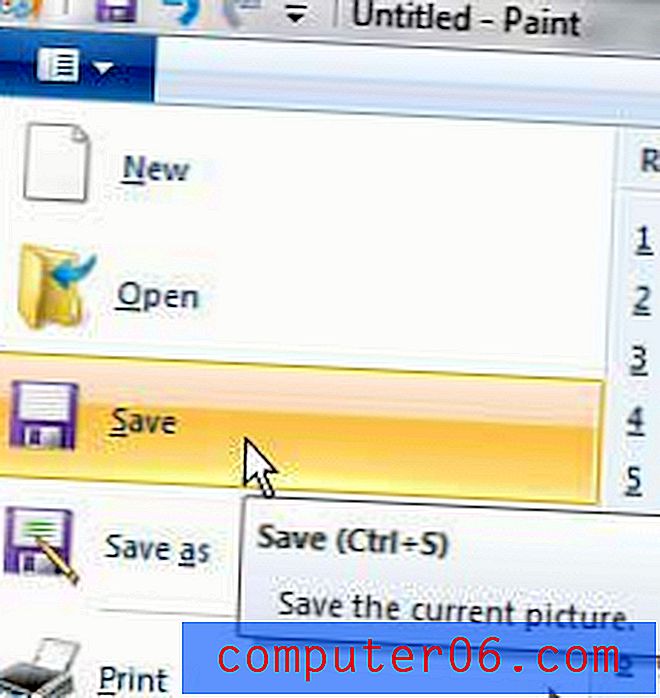
7. darbība. Noklikšķiniet uz nolaižamās izvēlnes pa labi no Saglabāt kā tipu un pēc tam izvēlieties sava attēla formātu. Ja persona, ar kuru koplietojat ekrānuzņēmumu, nenorādīja faila tipu, tad es ieteiktu izmantot JPEG opciju, jo to viegli atver gandrīz jebkura veida dators vai ierīce.
8. darbība: atlasiet saglabātā faila atrašanās vietu datorā, laukā File name ierakstiet ekrānuzņēmuma nosaukumu un pēc tam noklikšķiniet uz pogas Saglabāt loga apakšējā kreisajā stūrī.
Ekrānuzņēmumu izveidošanai varat izmantot arī citas programmas, piemēram, Microsoft Word.
Ja jūs šobrīd iepērkaties klēpjdatoru, šobrīd ir daudz lielisku izvēļu par ļoti pieņemamām cenām. Piemēram, izlasiet mūsu pārskatu par Samsung Series 3 NP305E5A-A06US, kas ir ļoti funkcionāls klēpjdators par pārsteidzošu cenu.



